Prečistimo svoj PC
Vsakomur, ki že dalj časa uporablja Okna (pa da ne bomo zveneli nastrojeni proti Oknom, povsem enako velja za vse druge operacijske sisteme!), je jasno, da se sčasoma enostavno upočasnijo. Takoj po namestitvi delujejo hitreje kot pa, recimo, čez tri leta. In če znova namestimo operacijski sistem, tečejo spet hitro. Zakaj? Lahko kaj naredimo, da se to ne zgodi?

Najprej moramo pojasniti zelo pomemben mit. Okna sama po sebi ne začnejo delovati počasneje. Nikjer v njih ni skrita programska koda, ki bi si zapomnila datum namestitve in po preteku nekaj mesecev ali let namenoma upočasnila sistem. Microsoft ali katerikoli izdelovalec programske opreme bi bil, milo rečeno, neumen, ko bi kaj takega zares vgradil v svoj izdelek. Res je, čisto zagotovo ne moremo vedeti in dokazati, da takšne kode ni, ker nihče od nas nima vpogleda v izvirno kodo oken, pa vendar lahko to precej enostavno empirično dokažemo.
Vzemimo za primer strežnik, ki je nameščen že nekaj let in tam nekje v kotu v miru opravlja svoje delo. Razen občasnih posodobitev uporabniki na njem ne poganjajo programov. Vsak pošten ITjevec, ki je že videl in imel tak strežnik, vam bo pritrdil, da deluje primerljivo hitro, kot je deloval po namestitvi. Zdaj pa pomislite na nekaj let star računalnik z nameščenim Windows XP. Katastrofa! Če se je nekoč računalnik vklopil in pripravil za delo v nekaj minutah, lahko zdaj enak postopek traja tudi 15 minut ali več. Zakaj? Razlogov je veliko, večina izmed njih je povsem enostavnih. Imajo pa skupni imenovalec - nas, uporabnike.
Zakaj Okna "gnijejo"?
Računalnik bo deloval počasneje, lahko celo bistveno počasneje, če bo nameščen protivirusni program. Med protivirusnimi programi so velikanske razlike, težko pa je upočasnitev natančno in nedvoumno izmeriti, saj se lahko od računalnika do računalnika precej razlikuje. Ocenjujemo, da protivirusnik upočasni računalnik za 10 % do 30 %. Seveda ne namigujemo, da jih nehajte uporabljati! Svetujemo pa, da preverite, kateri program uporabljate - največji in najdražji niso najhitrejši in najboljši, tudi brezplačni so lahko zelo dobri.
Povsem enako lahko zapišemo tudi za protismetne programe. Eden najhujših "prekrškov" je, če imate nameščen več kot en protivirusni ali protismetni program - tekmovala bosta za iste računalnikove vire in s tem povzročala zmedo in zastoje. Dobri programi ob namestitvi preverijo, ali na računalniku teče tudi konkurenčna programska oprema.
Pogosto pomembno upočasni delovanje računalnika drobljenje prostega prostora na disku. Težko vso upočasnitev pripišemo temu programu, vsekakor pa to vpliva na delovanje. Do drobljenja pride zaradi nenehnega pisanja in brisanja datotek po disku in pojavu se težko izognemo. K sreči pa ga je razmeroma enostavno ukrotiti.
Tudi programi, ki se namestijo kot školjčni dodatki (shell extensions) in jih lahko zaznamo kot dodatne ukaze na menuju, ki ga zagledamo ob desnem kliku v Raziskovalcu, lahko znatno upočasnijo sistem. Takšni programi so programi za arhiviranje, antivirusniki, protismetniki, programi za peko CDjev, pa tudi Microsoft Office in drugi, na prvi pogled nedolžni programi. Le oglejte si, kakšen menu se prikaže, če z desno tipko kliknete mapo na svojem namizju!
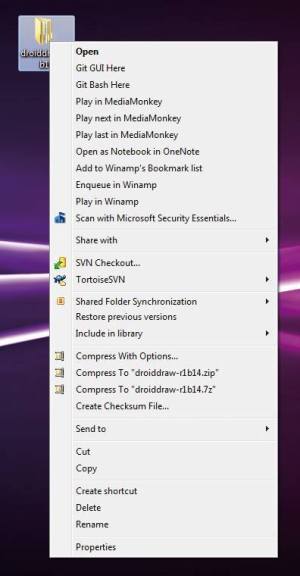
Na sveže nameščenih oknih je kontekstni menu Raziskovalca dolg nekaj vrstic. Čez eno leto se razteza skoraj čez ves zaslon.
Številni programi poleg glavnega, to je tistega, ki ga bo uporabnik zagnal s klikom ikone, namesti še kak dodatek, ki ves čas delovanja teče v ozadju. Če uporabnik uporablja program ali ne. Pogosto se to dogaja pri večpredstavnih predvajalnikih, ki v ozadju iščejo na novo dodane večpredstavne vsebine in opravljajo druga "hišniška" opravila. Številni programi programi nameščajo servise, ki periodično preverjajo, ali morda za konkreten program niso na voljo nove posodobitve.
Nekaj zmogljivosti računalnika načnejo tudi razne orodne vrstice brskalnikov. Če pustimo ob strani tiste, ki niso nič več kot virusni in zlonamerni programi drugih vrst. Tudi povsem legitimne, kot so Googlova, Yahoojeva ali še kakšna, opravljajo med svojim delovanje kopico opravil, uporabljajo pa pomnilnik, procesor in omrežje. Dokler imamo nameščeno eno tako vrstico, posebnih upočasnitev pri brskanju ne bomo opazili. Brez posebne raziskave ali ankete lahko trdimo, da ima povprečen uporabnik nameščeno več kot eno tako orodno vrstico in takrat se začnejo težave.
Znano je, da delovanja računalnika upočasnijo programi za nadzor strojne opreme, recimo programi za nadzor temperature procesorja. Ti ves čas berejo vrednosti in posegajo v strojno drobovje računalnika in s tem nenehno prekinjajo druge programe.
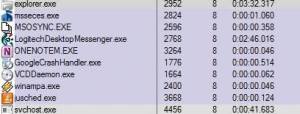
Ne da bi bil pognan katerikoli program, na računalniku vseeno teče proces za predpomnenje zbirke Office, Logitechova storitev za iskanje posodobitev, OneNote pripomoček za hitro odpiranje beležk, Googlov lovilec sesutih programov, virtualni CD/DVD pogon, WinAmp Agent in iskalnik posodobitev za Javo.
Programi radi nameščajo tudi dodatne pisave. Na deviški namestitvi Oken 7 jih je nekaj čez 400, na Windows XP pa le nekaj čez 100. Na našem testnem računalniku jih je 800. Ko poženemo urejevalnik besedila ali kak drug program, kjer uporabljamo več kot le sistemsko pisavo, mora prebrati seznam pisav in z njim morebiti postoriti še kaj (shraniti seznam, prikazati seznam, pripraviti predoglede?). Čim daljši je seznam, tem počasneje se bo program zagnal; povsem enostavno.
Pozor!
Pri čiščenju se izogibajte kompresorjem zraka, saj lahko ti z veliko močjo zračnega curka poškodujejo občutljive dele računalnika!
Kot zadnje, pa vendar ne najmanj pomembno, pa pridejo na vrsto gonilniki. Za vsako napravo, ki je bila kdaj priklopljena na računalnik, so Okna namestila gonilnik. In tudi če naprave niste uporabili, so gonilniki še vedno nameščeni. Gonilniki, ki pa so v rabi, so lahko zastareli ali se med seboj ne razumejo najbolje.
Računalnik lahko deluje počasi še iz enega precej banalnega razloga - pregrevanja. Sodobni procesorji lahko delujejo na več hitrostih, ki se samodejno spreminjajo odvisno od uporabe računalnika in od temperature. Bolj obremenjen procesor se bolj segreva kot manj obremenjen, zato v primeru povišane temperature procesor samodejno začne delovati počasneje. Če je v računalniku veliko prahu ali če se je okvaril eden izmed ventilatorjev, lahko računalnik sicer še vedno deluje, vendar bo počasnejši!

Prenosniki so še posebej občutljivi za prah, saj je v notranjosti malo prostora in so hladilniki in razne reže majhni.
Za konec poglavja lahko brez slabe vesti zapišemo, da so nameščanje programov, gonilnikov in drugi posegi v računalnik glavni krivec za počasno delovanje računalnika. Marsikateri program bo, tudi če ga kmalu po namestitvi odstranimo, za seboj pustil ne samo datoteke, temveč tudi registracije in zapise na raznih delih operacijskega sistema, ki bodo še naprej uporabljali zmogljivosti računalnika in ga s tem upočasnjevali.
So to res vsi razlogi za "gnitje"?
Zgornji seznam bi lahko še nadaljevali, pa mislim, da smo dovolj jasno očrtali vzorec. Treba je omeniti še dva zelo pomembna razloga, ki vsak po svoje vplivata na počasnejše delovanje.
Prvi je morebitna okvara strojne opreme. Med delovanjem je lahko odpovedal del pomnilnik ali pa ta deluje nepravilno. Pogosti so tudi primeri, ko je delno poškodovan disk še vedno uspešno bral in pisal podatke, vendar je to počel počasneje kot v svojih najboljših časih.
Del krivde za občutek počasnega računalnika pa pripišimo naši percepciji. Če se uporabnik sreča z novim bleščečim računalnikom, ki deluje brezhibno, bo njegova prva misel, ko se bo usedel za svoj dobri stari računalnik: "Krščen Matiček, pa je res počasen!" Nato se začne preklinjanje in udrihanje čez Okna, Billa Gatesa in druge dežurne krivce. Ne verjamete? Pomislite, kakšni se vam zdijo čevlji, v katerih ste prišli v trgovino, potem kot ste si kupili in obuli modne nove čevlje? Umazani, pošvedrani, uničeni in ... počasni? No, počasni pa menda ne! Pa tudi predsednika uprave Peka in podjetja Nike ne krivite za to!
Težave, ki to niso
Marsikoga boste slišali hiteti razlagat, kako je s časom povečan register Oken največji krivec za upočasnitev. Z leti naj bi rasel in rasel, to pa naj bi upočasnilo delovanje operacijskega sistema. Tisti del o rasti je resničen, bistveno počasneje pa Okna zaradi tega ne delujejo. Register je samo ena izmed datotek na disku, ki jih Okna uporabljajo med svojim delom. Nikoli ni ves hkrati naložen v pomnilnik, Okna prebirajo samo dele datotek, ki jih trenutno potrebujejo, zelo intenzivno je tudi predpomnjenje, torej med normalnim delom uporabnika ni nenehnega branja in pisanja v register.
Nekaj je resnice o fragmentaciji registra, vendar to realno ni težava, ki bi jo uporabnik lahko čutil ali izmeril s štoparico. Računalnik, na katerem je bil napisal ta članek, je bil nameščen pred kakšnim letom, na njem se stalno preizkuša nova programska oprema, nameščenih je nadpovprečno veliko programov, gonilnikov in še česa - lahko bi rekli, da ni dobro vzdrževan. Kljub temu je register velik vsega nekaj več kot 200 megabajtov. Njegovo branje in pomnjenje za soliden računalnik ni noben podvig.
Kaj lahko storimo?
"Gnitja" programske opreme računalnikov ne moremo povsem izničiti. Še več, upamo si napovedati, da se bo razširil na pametne telefone, tablične računalnike in tudi druge sodobne naprave, ki omogočajo razširitve, spreminjanje množice nastavitev in povezovanje. Lahko pa pojav omilimo, če se držimo nekaj enostavnih pravil.
Ne nameščajte programov, ki jih ne potrebujete - Če večkrat preizkušate programe, ne počnite tega na vašem glavnem računalnik. Počnite to na drugem računalniku, takem, ki ga brez težav tu in tam znova namestite. Seveda ni treba, da je to pravi računalnik iz zvite pločevine in silikona, najprimernejši za tako početje so virtualni računalniki. Namestite za domačo rabo brezplačen VirtualBox (www.virtualbox.org) ali soroden program, ustvarite virtualni računalnik, namestite Okna in vse posodobitve. Nato naročite programu, naj shrani posnetek stanja, nato pa po mili volji nameščajte in šarite po drobovju. Ko boste želeli, se lahko v nekaj trenutkih vrnete na shranjeno stanje in (navidezni računalnik) bo kot nov!
Preverite, ali je vaš protivirusni/protismetni program posodobljen - Ni dovolj, da imate posodobljene definicije, preverite tudi samo različico programa. Preverite, kako se nameščeni program odreže na testih. Če sodi med počasnejše, razmislite o zamenjavi. Preverite tudi, ali nimate nameščenih dveh (ali več) programov za isti namen. Tako ne boste nič bolj varni, boste pa praktično onesposobili svoj računalnik. Najpogumnejši in tisti, ki bi radi iz računalnika iztisnili kar največ, razmislite, ali sploh potrebujete protivirusni in protismetni program. Sodobna Okna so varen sistem in ob pametni rabi ni zelo verjetno, da se boste okužili. (Pozor: to počnete na lastno odločitev in odgovornost!).
Defragmentirajte disk, vendar ne pretiravajte - Ker imajo sodobnejša okna že vgrajeno periodično samodejno defragmentacijo in preprosto zato, ker ni treba, odsvetujemo, da bi defragmentacijo izvajali prepogosto. Enkrat na mesec bo povsem dovolj. Ni treba kupovati dragih programov, na voljo je nekaj zelo dobrih brezplačnih rešitev, o katerih smo v Monitorju že pisali.
Izdelujte varnostne kopije - Če računalnik z danes na jutri začne delovati bistveno počasneje, lahko razloge zožimo na dva - ali ste namestili nekaj, kar računalniku ni pogodu, ali pa je prišlo do okvare strojne opreme. Če boste povrnili sistem v stanje na dan, ko je vse še "čisto normalno delovalo", pa računalnik ni nič hitrejši, ste verjetno doživeli okvaro. Posvetujte se s strokovnjakom, če niste vešči vijačenja po notranjosti računalnika.
Uporabite več diskov - Svoje podatke (tudi mapo dokumentov in namizje) shranjujte na drug disk ali vsaj drugo particijo. Če boste prisiljeni znova nameščati operacijski sistem, boste zbrisali oziroma prepisali samo sistemsko particijo, podatki pa so (razmeroma) varni. Dva fizična diska sta še posebej dobra rešitev, saj lahko delujeta hkrati in bo računalnik tako hitrejši. Več o strojnih posodobitvah v posebnem okvirčku.
Nadgradnja strojne opreme - da ali ne?
Če vaš računalnik deluje prepočasi, velja razmisliti, kateri je njegov najpočasnejši del, in ga nadgraditi. Vendar tak poseg ne zagotavlja vedno dobrega rezultata, saj gre lahko marsikaj narobe. Če imate precej star računalnik, bo dele, združljive z njim, težko dobiti ali pa bodo dragi. Značilen zgled je pomnilnik. Starejše različice pomnilniških modulov so pogosto precej drage, ker jih pač ne izdelujejo več. Druga težava lahko nastopi, ko vaš stari računalnik zaradi zastarelost ne bo mogel povsem izkoristiti na novo vgrajenega dela, ker je enostavno predober, da bi ga drugi sestavi deli dohajali.
Najbolj spodbudne rezultate dosežete s povečanjem pomnilnika, preveriti morate le, ali lahko pomnilnik preprosto dodate ali pa so razširitvena mesta zasedena in bo treba stari pomnilnik zavreči in kupiti nove, večje module. Kakšen pomnilnik je vgrajen v računalnik in koliko in katera razširitvena mesta so zasedena, vam bo prikazal program CPU-Z (www.cpuid.com/softwares/cpu-z.html).

CPU-Z prikaže podatke o posameznih pomnilniških modulih, ki jih moramo poznati pred nadgradnjo pomnilnika.
Nekaj sreče lahko imate, če zamenjate ali dodate nov disk. Z več prostega prostora bo računalnik laže razporejal datoteke na disku, da bo defragmentacija manjša. Če boste namestili dodaten disk, pa lahko nekatere podatke prestavite nanj in če bosta diska pravilno povezana na matično ploščo, bo računalnik lahko oba diska uporabljal hkrati, to pa nekoliko pospeši delovanje.
Če ne igrate iger, potem ni smiselna menjava grafične kartice. Poleg tega grafične kartice pesti podobna težava kot procesorje - vsake nekaj let izdelovalci spremenijo način priklopa na matično ploščo, tako da v starejši računalnik najnovejših kartic verjetno niti ne morete vtakniti.
Z nadgradnjo procesorja pohitritev ne boste deležni. Skoraj vsaka serija procesorjev zahteva poseben tip matične plošče in če boste želeli bistveno hitrejši procesor, boste morali zamenjati tudi matično ploščo. Če boste zamenjali matično ploščo, vam grozi še menjava pomnilniških modulov, z nekaj nesreče pa še ohišja in grafične kartice. To pomeni, da ste zamenjali praktično vse komponente in bi se cenovno bolj splačalo kupiti kar nov računalnik.
Kako počistiti računalnik?
Onesnaženega računalnika ni mogoče povrniti v prvotno stanje. Lahko pa ga počistimo in mu vsaj nekoliko podaljšamo "življenjsko dobo" ter odložimo vnovično namestitev Oken ali celo nakup novega računalnika.
Najprej velja preveriti, ali nimamo računalniškega virusa. Uporabimo že nameščen protivirusni program, ki ga prej ročno posodobimo in izvedemo podroben pregled. Če nismo zadovoljni s trenutnim programom, ga zamenjamo, lahko pa preizkusimo katerega od brezplačnih programov. Za dodaten nadzor uporabimo še enega izmed spletih pregledovalnikov. Take storitve so na voljo pri skoraj vseh izdelovalcih. Enega izmed seznamov takih storitev najdete na naslovu
www.binbert.com/blog/2010/01/list-of-free-online-anti-virus-scanners.
Če programi zaznajo težavo, izvedemo čiščenje in postopek ponavljamo tako dolgo, da bo računalnik povsem čist.
Enako vajo izvedemo tudi s protismetnim programom. Tudi tu izvedemo dodatni nadzor tako, da uporabimo več programov. Med brezplačnimi posebej omenimo brezplačna Spyware Search & Destroy (www.safer-networking.org) in AdAware (www.lavasoft.com).
Nato odstranimo odvečne programe. To lahko naredimo na nadzorni plošči, še bolje pa bo, če bomo uporabili izboljšan program za odstranjevanje nameščenih programov, ki bo pri odstranjevanju še dodatno pregledal, ali ni za programom ostalo še kaj. Eden takih je RevoUninstaller (www.revouninstaller.com). Če je v računalniku še vedno nameščena vzorčna programska oprema in kopica navlake, ki jo na računalnike "brezplačno" nameščajo izdelovalci, lahko poskusite uporabiti PC Decrapifier (www.pcdecrapifier.com).
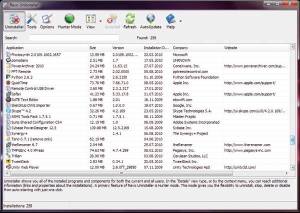
RevoUninstaller zazna in ponudi za odstranitev več programov kakor v Okna vgrajeni pripomoček.
Preverimo, ali so okna posodobljena. Namestimo vse popravke in se ne spuščamo v podrobnosti, ali kak popravek potrebujemo ali ne. Pri Oknih XP in drugih starejših različicah si za nameščanje rezervirajmo veliko časa, saj je popravkov silno veliko. Če ne najdete bližnjice za zagon, lahko z Internet Explorerjem odjadrate na www.windowsupdate.com.
Posodobite tudi vse gonilnike. Vsaj za grafično kartico in za "chipset" se izplača, če je na voljo, uporabiti najnovejši gonilnik s strani izdelovalca in ne računati, da imajo Okna sama po sebi najboljše gonilnike. Izdelovalca in model matične plošče lahko ugotovite s programčkom CPU-Z (www.cpuid.com/softwares/cpu-z.html), z identifikacijo grafičnih kartic pa je nekoliko več težav, poskusite pa lahko s programčkom GPU-Z (www.techpowerup.com/gpuz).
Nato posodobimo še druge programe. Ker je programov veliko in je ročno posodabljanje nerodno, uporabite programe, ki poiščejo posodobitve za nameščene programe. Eden enostavnejših je FileHippo Update Checker (www.filehippo.com/updatechecker), na voljo pa so še drugi. Pregled programov za posodabljanje smo objavili v poletni številki 7/8 Monitorja, letnik 2010. Boljši izdelovalci računalnikov imajo svoje programe, ki pregledajo možnosti posodobitev za gonilnike in programski del strojne opreme - firmware. Eden takih je Lenovo ThinkVantage System Update.
Počistite odvečne podatke. Med smeti štejemo začasne datoteke, razne dnevniške datoteke, predpomnilniki brskalnikov in še marsikaj. Eden bolj priljubljenih in boljših programov za ta namen je CCleaner (www.piriform.com/ccleaner).
Preglejte, kaj na disku zaseda prostor, in po potrebi ročno odstranite odvečne datoteke in mape. Za analizo zasedenosti prostora na disku lahko uporabite programe TreeSize Free (www.jam-software.com/freeware), Disk Space Fan (www.diskspacefan.com), WinDirStat (windirstat.info). Če datoteke ne poznate ali pa je v kateri izmed sistemskih map, je raje ne brišite.
Preglejte, kaj vse teče na vašem računalniku. Za pregled lahko uporabite kar v Okna vgrajeni Task Manager, na novejših različicah Oken ne pozabite izbrati, da želite gledati programe vseh uporabnikov in ne samo trenutno prijavljenega. Naprednejši program za pregled procesov je Process Explorer (technet.microsoft.com/en-us/sysinternals/bb896653.aspx). Isti avtorju pa imajo tudi zasluge za izmeno uporaben program AutoRuns (technet.microsoft.com/en-us/sysinternals/bb963902.aspx), ki prikaže programe, ki se bodo zagnali ob zagonu računalnika. Z nekaj kliki je programom mogoče preprečiti samodejen zagon. Sodobnejši in pretežno samodejni proces pa omogoča Soluto (www.soluto.com), o katerem smo prav tako pisali v poletni številki Monitorja, letnik 2010.
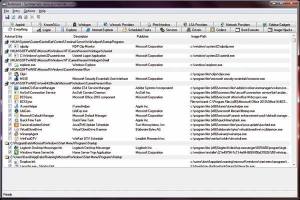
AutoRuns je odlično orodje za pregled programov, ki se samodejno zaženejo ob zagonu računalnika.
Izvedite defragmentacijo diska. Uporabite lahko privzeto sistemsko orodje ali pa enega izmed brezplačnikov. Všeč sta nam MyDefrag (www.mydefrag.com) in Defraggler (www.piriform.com/defraggler).
Zadnji nasvet ne govori o programski, temveč o strojni opremi. Očistite notranjost računalnika! Če niste še nikoli pokukali v notranjost računalnika, boste ob prvem pogledu na drobovje starega računalnika sila začudeni. Notranjost bo verjetno povsem prašna, ventilatorji, ki skrbijo za hlajenje komponent in za kroženje zraka v ohišju računalnika so zapacani in hlajenje je zmanjšano, če ne onemogočeno. Ker so vsi sodobnejši procesorji narejeni tako, da lahko delujejo pri različnih hitrostih, se zgodi, da je računalnik čisto zares počasnejši, če je umazan, saj bi se sicer pregrel. Posesajte prah, odnesite računalnik na prosto in ga prepihajte. Pozorni bodite na vse ventilatorje. Ko bo računalnik čist, ga za nekaj trenutkov priklopite, ko je še odprt, in preverite, ali se vsi ventilatorji sploh vrtijo. Posebej občutljivi za prah so prenosniki. Zaradi njihove oblike so ventilatorji manjši, prav tako hladilna rebra in reže za dovod in odvod zraka. Zlahka se zgodi, da se povsem zapacajo s prahom, in hlajenje je praktično onemogočeno. Če se prenosnik segreva bolj, kot se je na začetku svojega delovanja, ga odnesite na servis na čiščenje ali pa ga očistite sami.
Miti in potegavščine
Med brskanjem po spletu boste naleteli na marsikatero reklamo in nasvet, kako lahko pohitrite računalnik. Na žalost je veliko takih nasvetov potegavščina. Če vam izdelovalec za drobiž ponuja čudež, bodite sumničavi. Ne nameščajte programske opreme za pohitritev računalnikov, za katero ne stoji priznan izdelovalec in je niso preizkusili drugi. Bodite previdni in preverite program pa spletu, preden ga uporabite. Uporabite Wikipedijo in preverite, ali ne gre za potegavščino. Avtorjem ne zmanjka domišljije, kako vam lahko škodujejo - od nameščanja vohunske programske opreme pa vse do napačnih poročil o napakah v sistemu in ponujanja takojšnje rešitve, če kupite njihovo rešitev. Ta pa seveda ne počne prav nič.
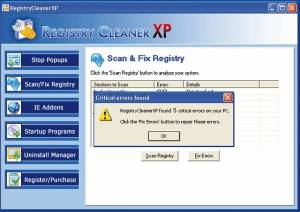
Program RegistryCleanerXP je uporabnike strašil in jim svetoval nakup programske opreme, ki ni bila potrebna.
Na splošno pa se izogibajte optimizatorjem, čistilcem in raztegovalcev prostega pomnilnika. Ti enostavno ne delujejo.
Problematični so tudi programi za optimizacijo registra. Ti sicer resnično opravijo svoje delo, vendar računalnika ne bodo pohitrili. Vsak poseg v register pa lahko povzroči težave, zato se temu raje izogibajte.
V spletu boste našli tudi kopico nasvetov in programov, ki obljubljajo, da bodo z odpravo nekaterih sistemskih servisov pohitrili delovanje računalnik. Tudi ti res opravijo nekaj dela, vendar čudežev ne bo. Če je vaš računalnik počasen, ga pestijo druge težave. Za pohitritev za 1 % s takimi posegi tvegate težave v prihodnosti, ko bo morda odpravljeni proces potreben. Procesa, za katera velja premisliti, ali ju potrebujete, sta Windows Search, ki ga lahko ukinete, če ga ne uporabljate, vedite, da ga uporablja Microsoft Outlook v novejših različicah za iskanje po elektronski pošti! Drug servis, ki ga lahko ukinete, je Windows Defender, če uporabljate drug protismetni program. Nekateri to naredijo ob namestitvi.
Če ste izvedli vse zgoraj opisano, pa ni nič bolje, vam ne preostane drugega, kot da naredite varnostno kopijo in Okna namestite znova. Omenimo, da se pri Oknih 7 namestitev ne bo izvedla v obstoječe mape (Windows, Program Files ...), temveč bodo stare različice teh map premaknjene v mapi Windows.Old, namestitev pa bo izvedena v nove mape. Tako se izognemo nadležnemu formatiranju diskov, pa tudi naši podatki so varnejši, saj bodo na disku, dokler ne bomo ročno odstranili mape "Windows.old".
Če tudi to ne zaleže, potem imate pač precej star in morebiti celo okvarjen računalnik. Prelistajte Monitor in si oglejte naše preizkuse, da boste laže izbrali nov mlinček, ki bo lepši, hitrejši in sploh boljši od starega. Vsaj dokler ne pridejo na trg še novejši, še lepši, še hitrejši in sploh še boljši računalniki ...







